Microsoft 365のパスワード変更
メール & Office ダッシュボードから Microsoft 365 のパスワードを更新します。GoDaddy アカウントの所有者は、従業員のパスワードのリセットなど、すべてのユーザーのパスワードを管理できます。
- メールにサインイン& Officeダッシュボード(メールアドレスとパスワードを使用)
- 管理から、パスワードを選択してください。
- 新しいパスワードを入力し、「パスワードを確認」で、もう一度入力します。
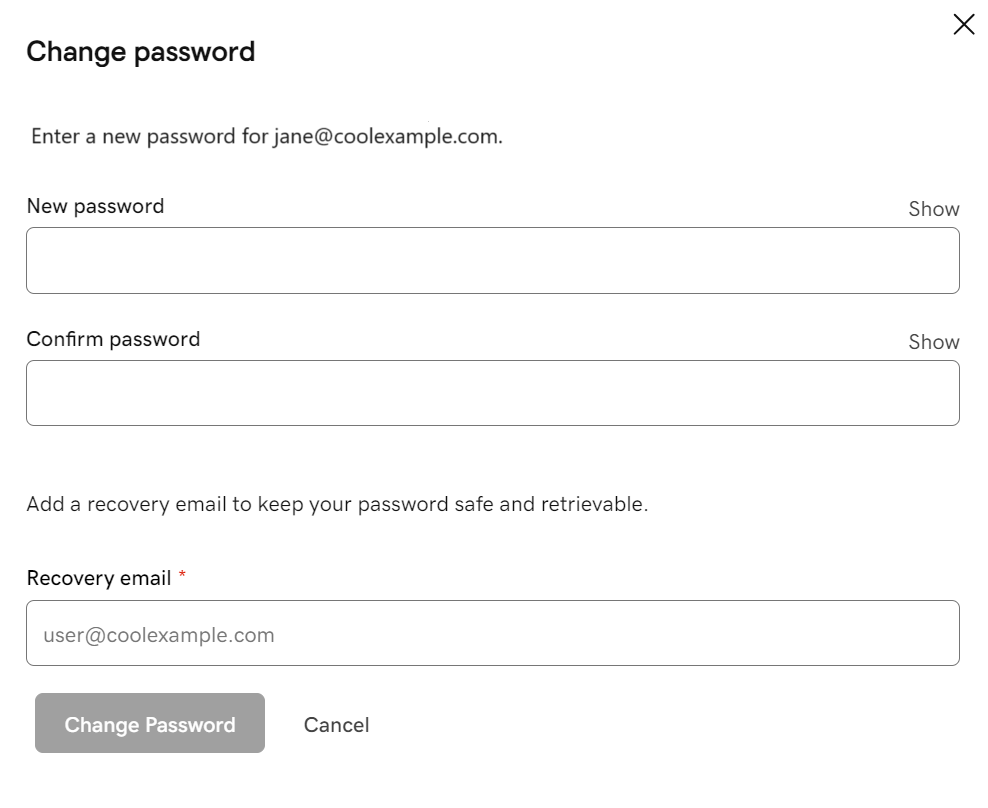
- 「回復メール」で、このユーザーのパスワードのリセットに使用するメールアドレスを入力または更新します。
- 「パスワードを変更」を選択します。パスワードの更新まで、最大 30 分かかることがあります。
アカウント所有者で、すべてのユーザーのパスワードを管理したい場合は、ページの下部までスクロールしてから、「メインアカウント所有者のサインインに進む」を選択してください。ユーザーの横で、「管理」を選択します。
